前回の記事で、アップデートで翻訳復活してるのか?と紹介したのですが、調べてみるとそうじゃないようです。
アプデを過ぎたレビューを見てもまだまだ有志翻訳に届かないっぽいですな。
ということで、じゃあ有志の翻訳はどれほどか調べるため奥の手を使ってみる。
方法は過去のバージョンにするという方法で、他のゲームでも使われていて、steamの機能を使った方法なので、それほど危険な方法ではありません。
有志の翻訳が入ったバージョンを調べる
まずは、有志の翻訳が残っているバージョンを調べます。
ストアページのレビューの荒れ具合を見ると、有志翻訳が削除されたのが6月頃。
つまり一か月より昔のバージョンであれば確実に有志翻訳が残っているというわけです。
ということで、まずはバージョンのID関連を調べます。
SteamDBというサイトには、steamに関する情報が扱われていて、その中にアップデートに関する情報も入っています。
上のリンクでSun Havenの情報ページに移ります。
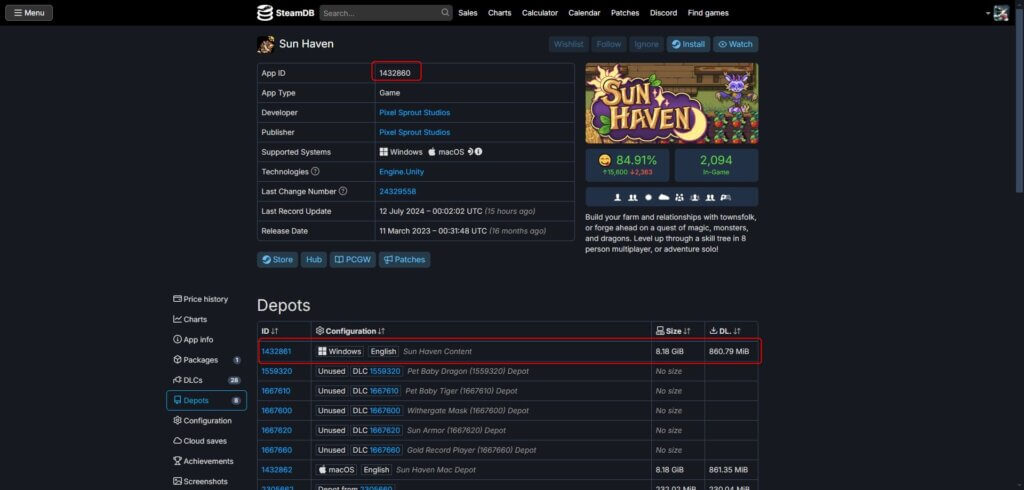
その中の情報で「App ID」「Depots ID」が必要な情報となります。
このページで言うと
- App ID :1432860
- Depots ID :1432861
次に、Depots IDの数字「1432861」がリンクになっているので、これをクリック。
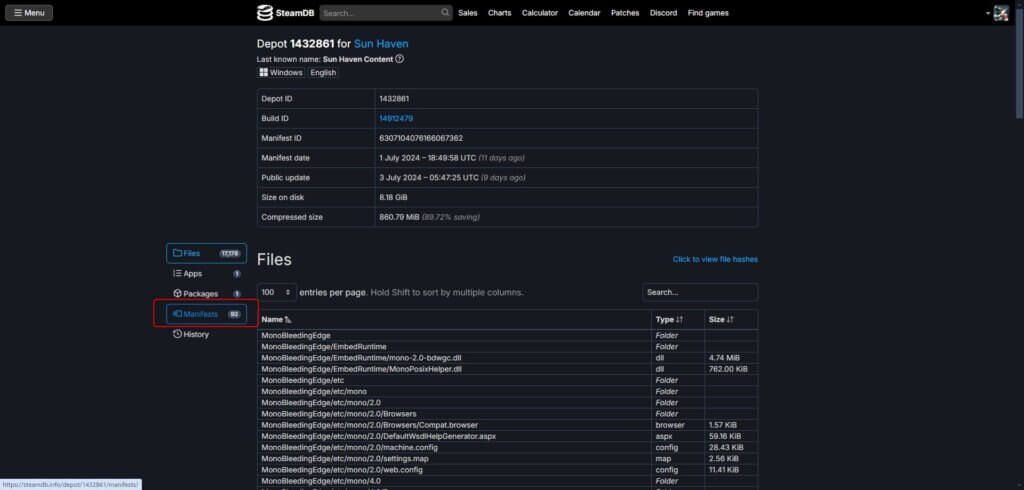
移動した先のページの左下の方に「Manifests」という項目があるので、クリック。
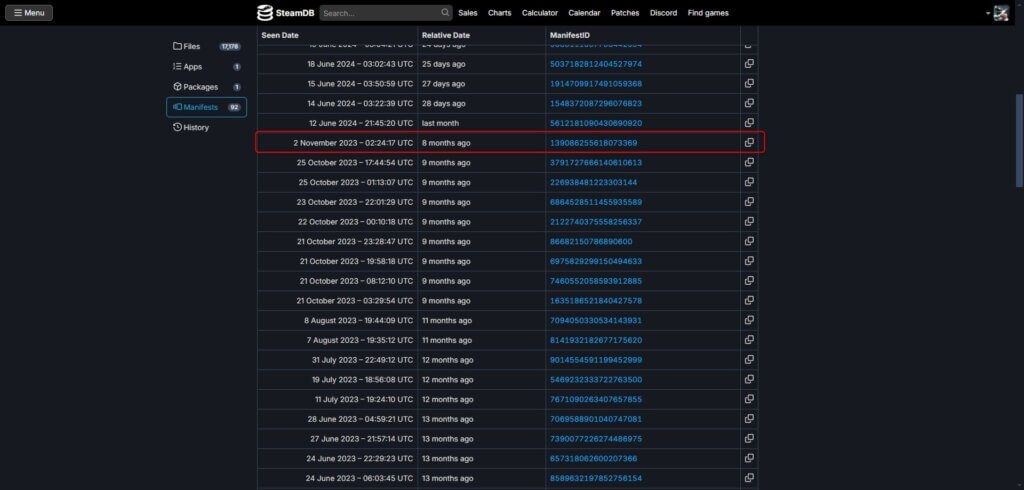
ここで冒頭に述べた「バージョンの時期」が重要になります。
このリストを見ると6/12と去年の12/2があります。
恐らくこの6/12の所が有志の翻訳が取り除かれた所だと思われます。
なので、もう片方の12/2の方が有志の翻訳が残っているのでは?と推測しました。
- ManifestID : 139086255618073369
と言う形で、メモしておきます。
steamクライアントの機能で指定したバージョンデータをダウンロード
次にsteamのクライアントでコマンド入力して、古いバージョンのデータをダウンロードします。
まずは、steamのクライアントを起動します。次に、
「Steam://nav/console」
このアドレスを何でもいいのでwindowsのフォルダを開いてアドレス欄に入力します。
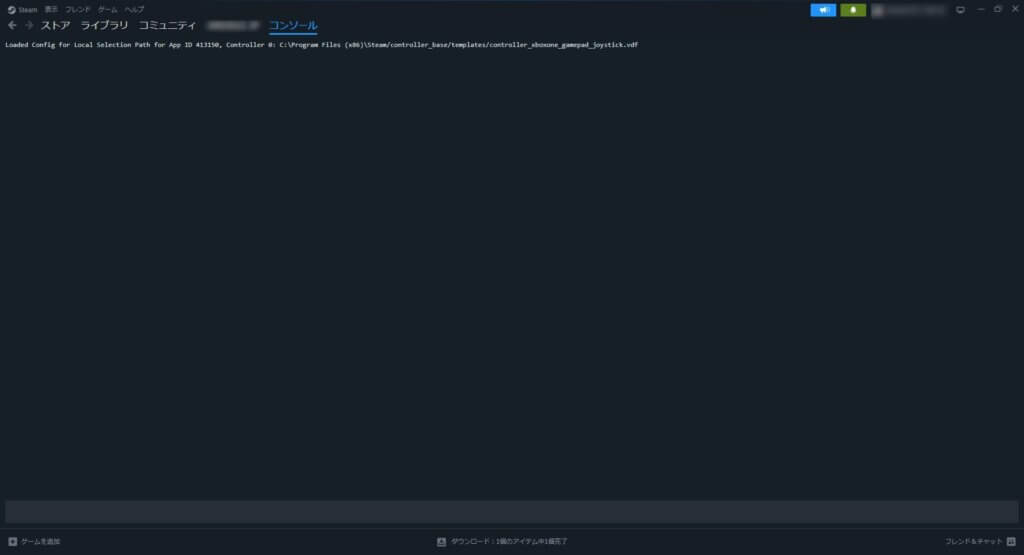
すると、steamのクライアントで「コンソール」と言う項目が表示されます。
ここで先ほど控えていたIDを入力します。
- download_depot 1432860 1432861 139086255618073369
これを実行すると、
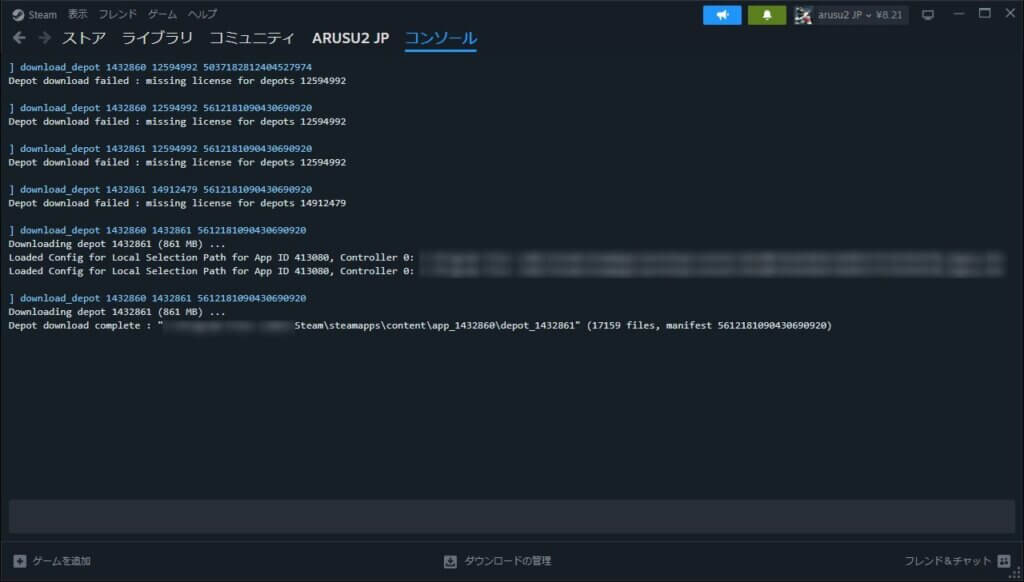
上の画像のようにダウンロードが始まり「complete」うんたらかんたらと出たらOK!
(ちなみに画像で入力されているIDは少しバージョンが新しいので、機械翻訳だった)
最初、Loaded config for~ といった表示が出てきて、しばらく待っても終わらなかったのですが、もう一回やると上手くいきました。
「complete」の右に表示されている場所にダウンロードされたデータがあるので、そのデータをゲームデータに上書きすれば完了です。
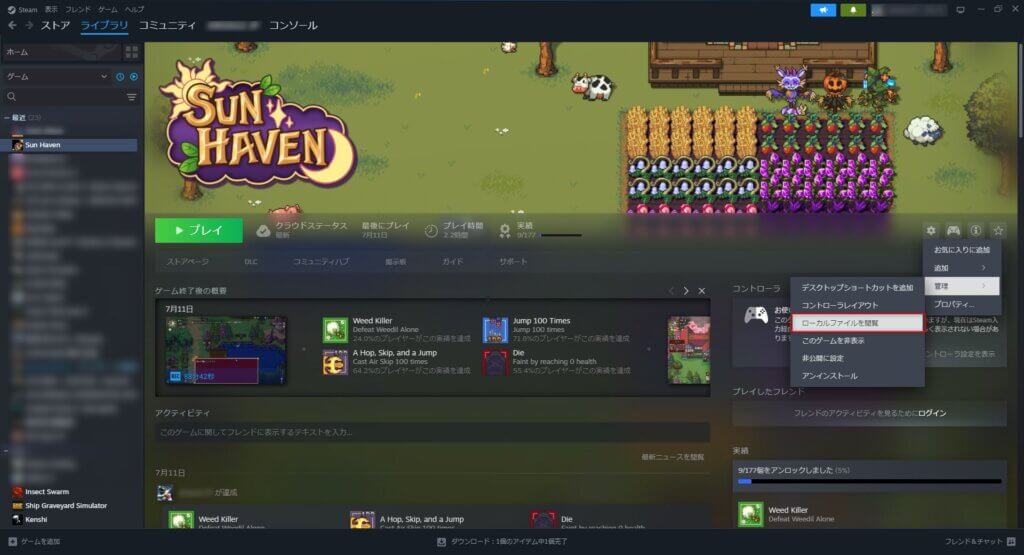
ちなみに、ゲームデータは上の画像のように「ローカルファイルを閲覧」を選択すると、ゲームのフォルダに移動できます。
実際の画面がこちら
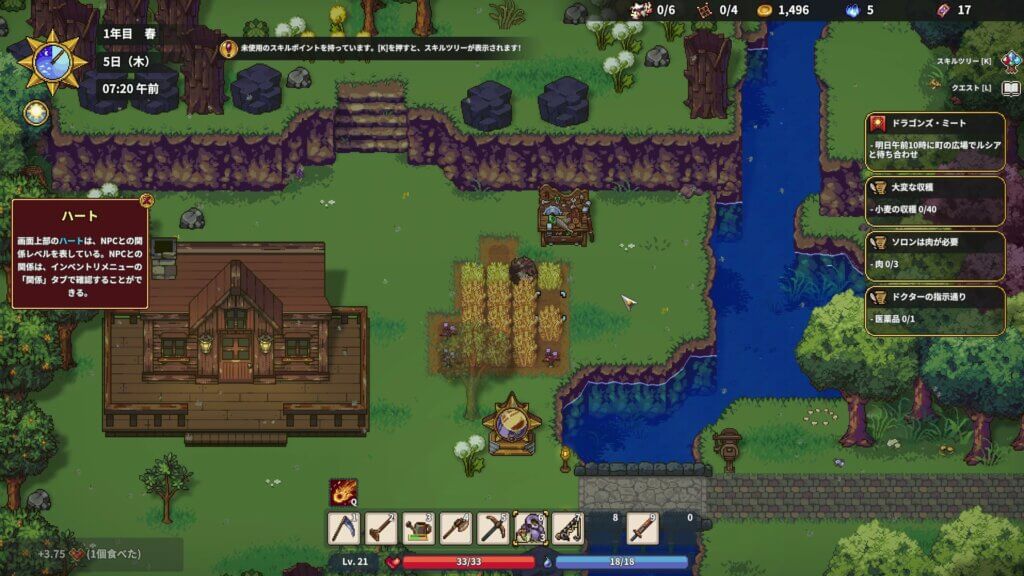
スキルポイントが貯まった時の表示が、ちゃんとKを押すとと翻訳されているのが分かります。(字は小さいけど)
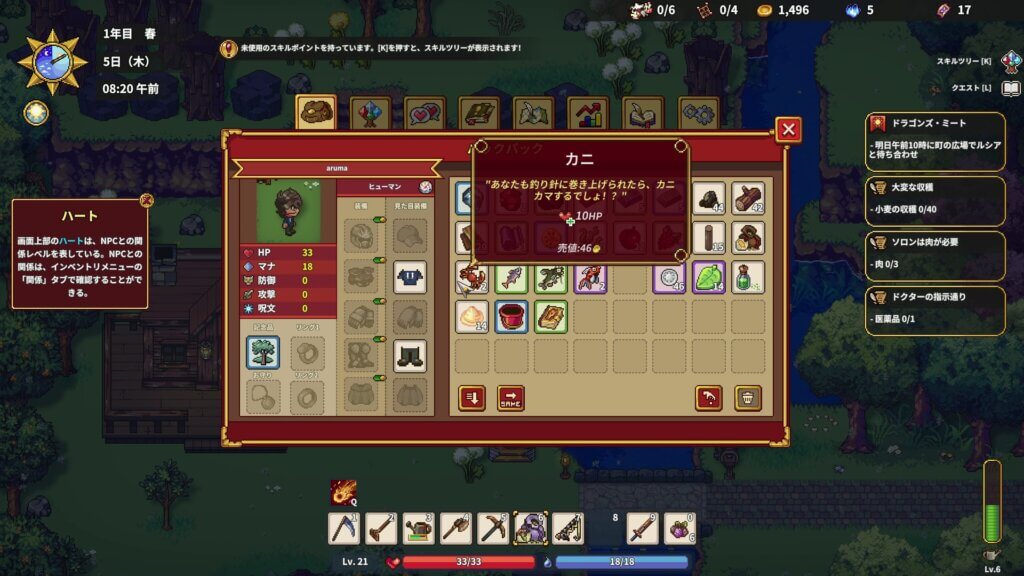
アイテムの説明やUIも自然な翻訳になっていました。
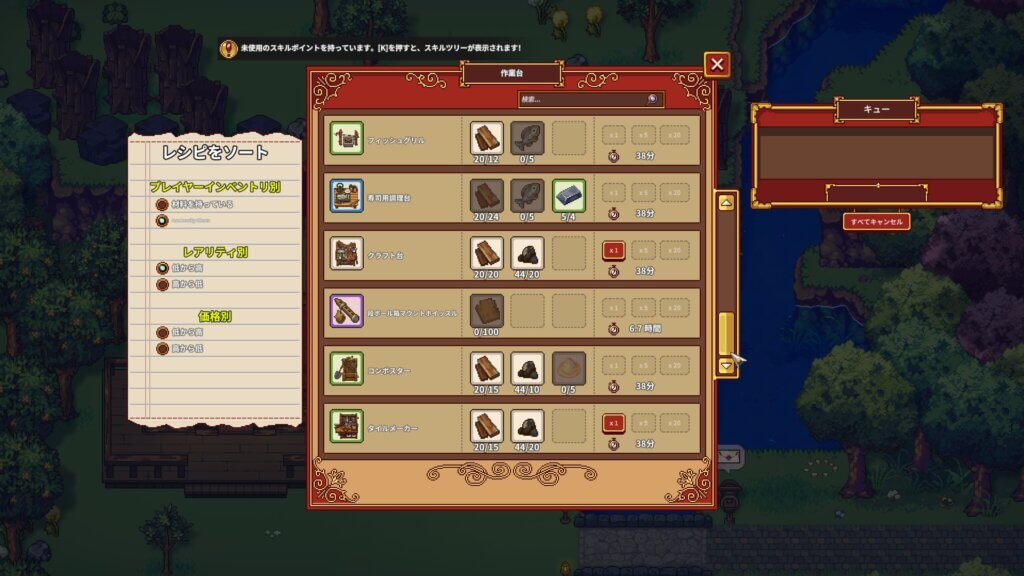
そして、「議事録」だったものがちゃんと「分」に!!

片言ソロンさんが・・・

元にもどった?(クエストが多くて比較できない)
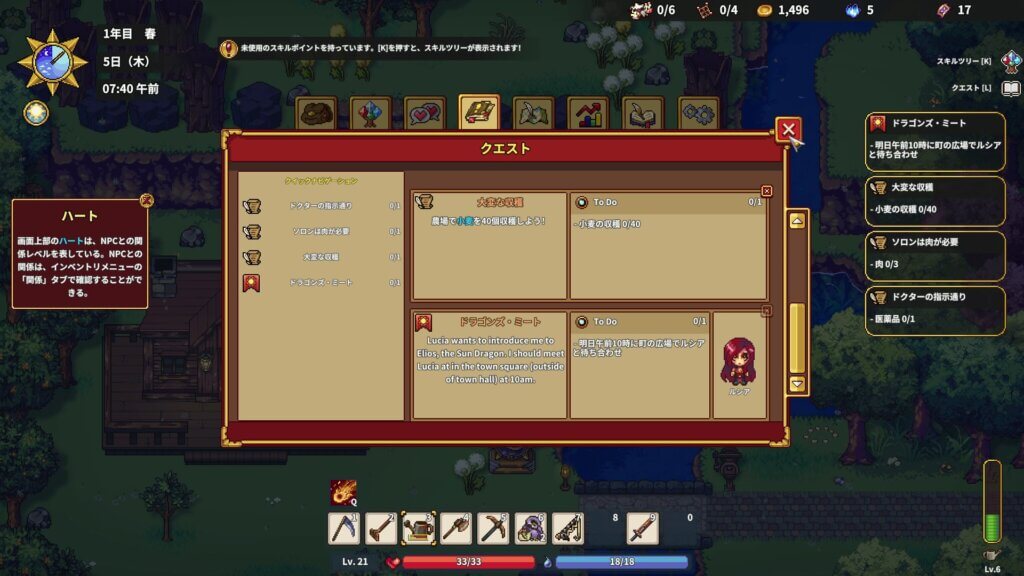
クエストの所で一部未翻訳なのがありましたが、大体は自然な翻訳になってました。
まとめ 新規購入者でも有志翻訳環境でプレイ可能!!
今回は、有志翻訳が残っているバージョンに戻してプレイという方法について紹介しました。
プレイした感想としては、やはり有志翻訳版の方が違和感なくプレイできて良かったです。
(さすがに議事録は違和感半端ないですな)
字が小さいので、どうにかして、翻訳データだけ新しいバージョンに反映できることができれば更に快適になりそうな気がします。
まぁ、新しいバージョンの追加要素を我慢して、旧バージョンでプレイするのが今の所良いのかもしれません。
そもそも、新しいバージョンの追加要素ってなんだろう?ということで、自分はしばらくこの有志翻訳バージョンでプレイするかと思います。
(´・ω・`)ノシ



コメント